Topik Relatif
[Chromebook] Update Sistem Operasi Chromebook Anda
Index
Cara menyelesaikan update
Chromebook Anda secara otomatis memeriksa dan mengunduh pembaruan saat terhubung ke Wi-Fi atau Ethernet.
- Saat Chromebook mendownload update software, di kanan bawah, cari notifikasi "Update available".
- Pilih Restart to Update.
- Chromebook Anda akan restart dan update.
Catatan: Untuk mempelajari lebih lanjut tentang fitur Chromebook terbaru, dalam notifikasi "Update available", pilih Learn more about the latest Chrome OS update
Jika Anda menggunakan Chromebook di tempat kerja atau sekolah:
- Saat Chromebook mendownload update software, notifikasi akan berwarna:
- Biru: Update direkomendasikan.
- Orange: Diperlukan update.
- Pilih Restart to update.
- Chromebook Anda akan restart dan update.
1. Aktifkan Chromebook Anda.
2. Hubungkan Chromebook Anda ke Internet.
3. Klik[Status Bar]① di kanan bawah layar, lalu klik [Settings] ②.
②.

4. Di kanan bawah, pilih[ChromeOS]③.
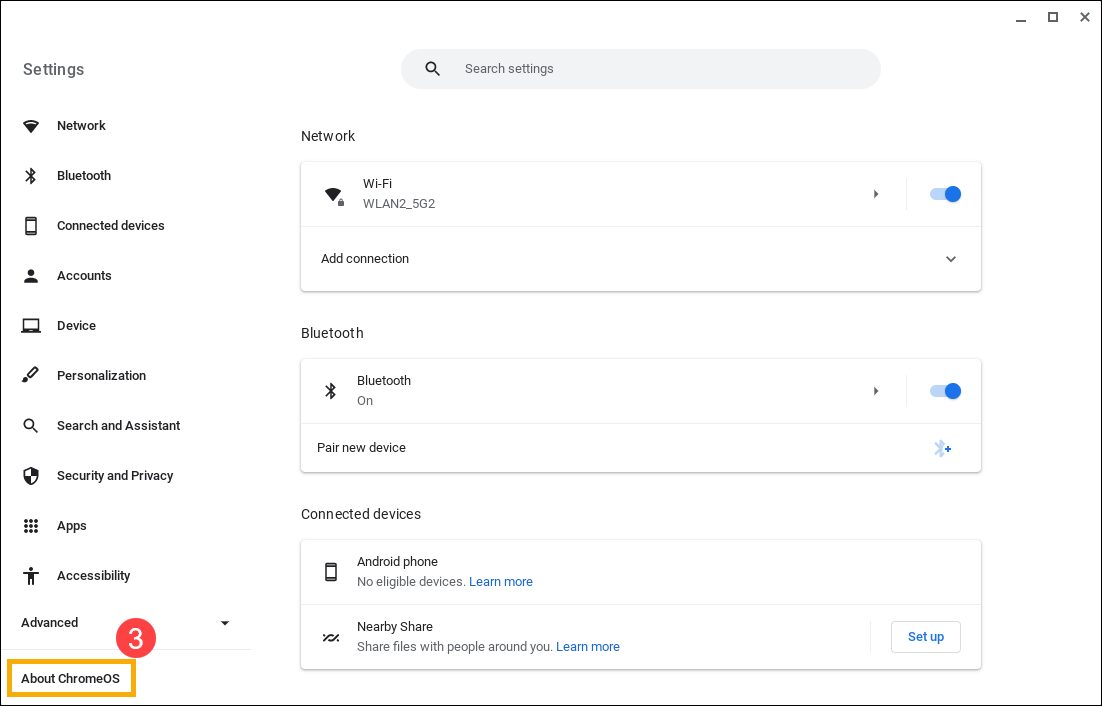
5. Pada Google ChromeOS, klik [Check for updates]④.
Catatan: Saat Chromebook Anda memeriksa update, Chromebook mengirimkan beberapa informasi ke Google, seperti nomor versi dan bahasa komputer. Informasi ini tidak terkait dengan Anda atau Akun Google Anda.
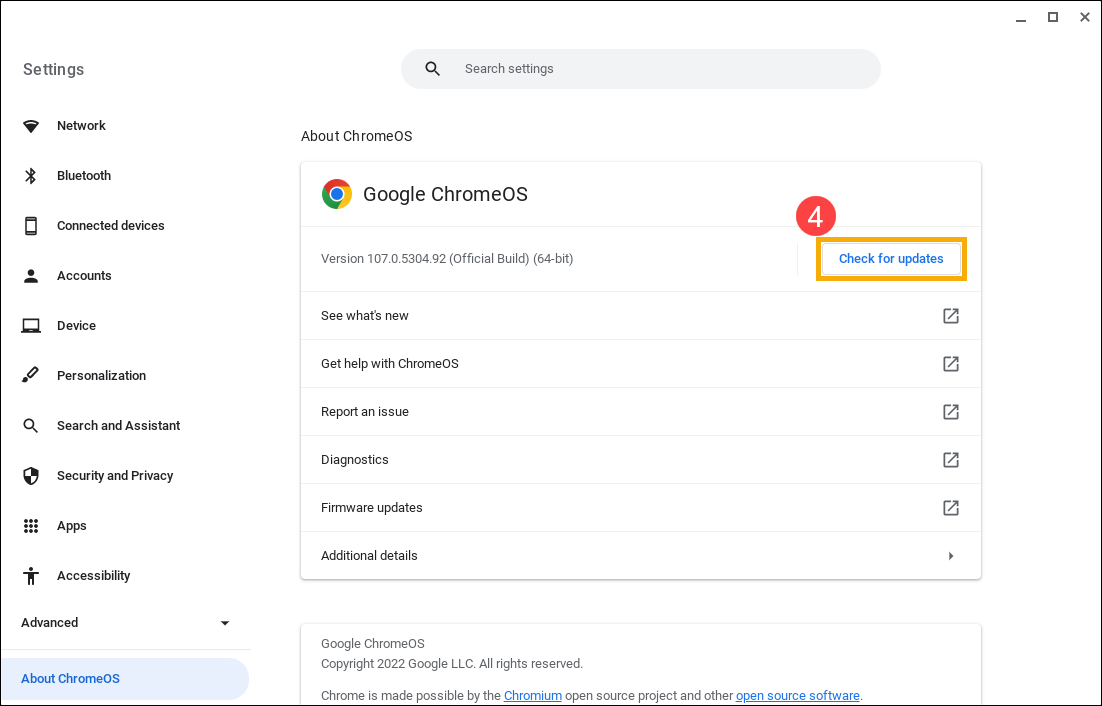
6. Jika Chromebook menemukan update software, Chromebook akan mulai mendownload secara otomatis.
Catatan: Jika Chromebook Anda menggunakan koneksi internet ponsel Anda atau data selulernya sendiri, Chromebook akan mengirimkan peringatan kepada Anda tentang berapa banyak data seluler yang diperlukan untuk update. Anda kemudian dapat menghentikan atau melanjutkan update.
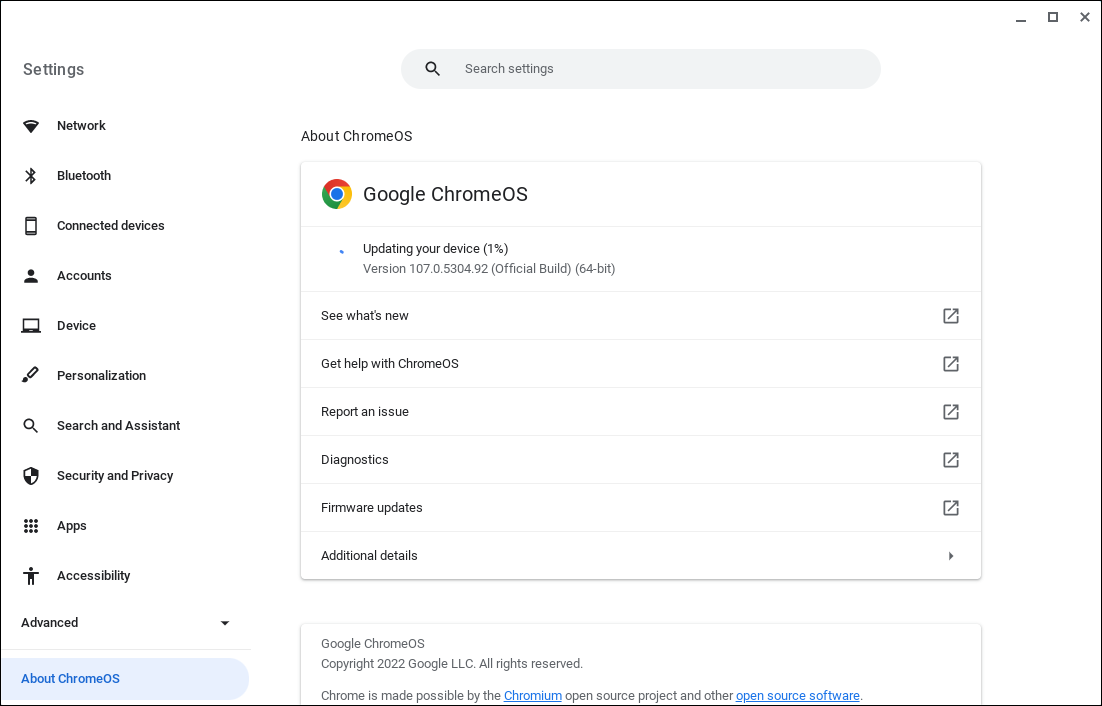
7. Setelah update selesai, Anda mungkin mendapatkan pesan yang restart Chromebook. Klik [Restart] untuk menyelesaikan penginstalan update⑤.
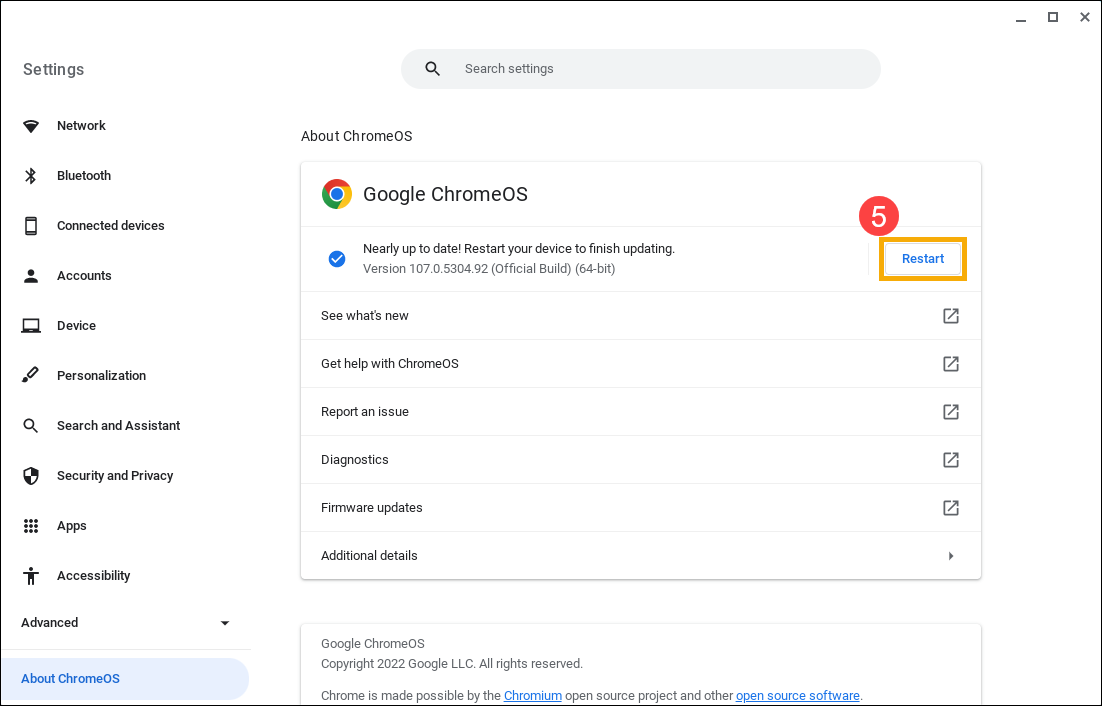
Untuk detail lebih lanjut, silakan merujuk ke Chromebook Help dari Google: